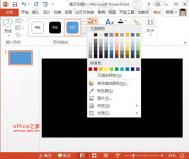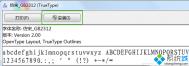PowerPoint2013文字镂空的效果
为了突出表现某些文字,在编排PPT过程中会将一些文字设置为特殊格式。在PPT中自带了一些特效,但是很少并不能满足我们对个性的需求。因此本例为大家制作一种文字特效,即文字镂空的效果,新手朋友们可以借此机会学习哦。
简要概述
首先插入一个矩形,将其大小调整为全部覆盖空白页面,将其颜色填充为黑色并去掉其轮廓即调整为无轮廓。接着进行镂空字的制作,插入文本框并输入文字,设置适当的字号及字体。接着全选并剪切,执行选择性粘贴并双击图片(PNG),将其转为图片格式,接着设置透明色。最后插入一张新的图片并将其置于底层。
步骤如下
1、启动PowerPoint2013,插入一个矩形,调整大小,将空白页面全部覆盖。选中矩形,单击颜色填充按钮,将其设置为黑色。

2、然后在形状轮廓中,将黑色矩形调整为无轮廓。

3、插入一个文本框,输入文字:镂空字的制作,设置字型字号。

4、选中文本框内的文字,将文字设置为华文琥珀。

5、Ctrl+A键将页面内的全部选中,右击,从弹出的右键菜单中选择剪切。

6、点击粘贴按钮,选择性粘贴,双击图片(PNG),确定。

7、这样就将其转变为了图片格式,选中,在格式选项卡下单击颜色按钮,设置透明色。

8、点击需要设置成透明色的区域,然后单击图片按钮,从本地选取一张图片插入。

9、调整图片大小位置,将页面覆盖,右击,将其置于底层。
(本文来源于图老师网站,更多请访问https://m.tulaoshi.com)
10、这样,我们的镂空字艺术效果就制作好了。

在PowerPoint2013中制作数学图形立体矩形的简单方法
PowerPoint2013中制作立体矩形时,如果直接用插入形状的方法绘制,那么是很难的事。在制作数学图形时,立体矩形是最常见的。难道就没有其他可绘制的方法吗?其实不然,下面通过实例为大家介绍下具体的绘制过程,新手朋友们不要错过。
简要概述
首先绘制矩形,按住Shift键,可以画出正方形。接着设置形状效果,有阴影、映像、发光、柔化边缘、棱台和三维旋转可供选择,本例选择的是三维旋转,并设置下X、Y和Z轴的旋转角度,修改深度大小为250磅,并设置曲面图的颜色。关闭窗格,设置完成。
步骤如下
启动PowerPoint2013,首先,我们绘制一个矩形,单击菜单栏--插入--形状,选择矩形,按住Shift键,可以画出正方形。

画好之后,选中,单击格式选项卡下形状效果选项,从下拉菜单中可以看到预设、阴影、映像、发光、柔化边缘、棱台和三维旋转这么几项,点击三维旋转。

点击之后可以看到一些默认的样式,我们继续点击最下面的三维旋转选项。

右侧弹出设置形状格式窗格,设置X、Y和Z轴的旋转角度。这里,图老师小编给出一组数据仅供参考:X:213.3°,Y:16.4°,Z:0.2°

然后下拉滚动条,修改深度大小为250磅,并设置曲面图的颜色。

关闭窗格,设置完成,立方体效果图如下所示:

PowerPoint2013中设置文本背景填充(图老师整理)效果
在PowerPoint幻灯片设计制作中,如何将文本的填充效果设置为变色龙那样,可以随着背景的不同而改变呢?可能很多人一时都不知道从哪里下手,那么,这节课,我就主要来教大家怎么达到这样的效果。
转换文本
选中文字,单击菜单栏--格式--转换,选择弯曲里面的第一种,正方形。

选择性粘贴为图形
①转换完成之后,剪切文字,选择性粘贴。

②在选择性粘贴对话框中,单击图片(增强型图元文件)

取消组合
(本文来源于图老师网站,更多请访问https://m.tulaoshi.com)①单击图片,点击菜单栏--格式--取消组合。

②这时会弹出一个Microsoft PowerPoint警告框,我们选择是。

设置背景填充
①选中文本,单击图片样式旁的按钮,从弹出的设置图片格式任务窗格中勾选幻灯片背景填充。

②这样就完成了,我们随意拖动文字,文字背景也会随着变动,总体不影响背景。

修改PowerPoint2013激光笔等工具的颜色
众所周知,在全屏播放幻灯片的时候,我们会做一些标记,通常情况下都是红色的标记,难道就不能改了吗?当然不是,本次课程就来告诉大家如何修改荧光笔等一些工具的颜色。
①我们在全屏放映幻灯片,右击,弹出菜单,在指针选项中可以选择标记工具。

②要改变颜色,需要进行下面的设置,切换到幻灯片放映选项卡,单击设置幻灯片放映选项。

③在设置幻灯片方式界面中,修改绘图笔和激光笔的颜色,默认的有红绿蓝三色可选。

④再返回到主页面,播放幻灯片,进行标记时颜色就变了。

PowerPoint2013中制作幻灯片播放按钮
虽然现在按下Shift+F5键就能播放幻灯片,然后点击鼠标左键即可切换页面,但是大家想过没有,给幻灯片专门加上一个播放按钮呢?这样显得也正规一些。下面就把具体的制作方法拿出来跟大家分享一下。
①启动PowerPoint2013,单击菜单栏--插入--形状,选取播放按钮的形状。

②插入形状之后,右击编辑文字,输入播放2个字。

③选中图形,在格式标签中为其设置发光效果。

④同样的,为形状设置倒影特效。

⑤下面是给按钮添加超链接,右击,选择超链接。

⑥选择超链接的位置,可以链接到任意一张幻灯片。确定之后,按Shift+F5键播放幻灯片,单击播放按钮即可跳转到相应的页面。

注:更多精彩教程请关注图老师电脑教程栏目,图老师办公群:185219299欢迎你的加Tulaoshi.com入
PowerPoint2013制表位的设置方法
制表位是个office办公软件中不可缺少的功能之一,我们通过它可以很好的进行对齐,毕竟光靠眼力去看是不合理的方法。下面,我来介绍PowerPoint2013中制表位的设置方法。
①我们启动PowerPoint2013,单击菜单栏--开始--段落,点击下图所示的红色方框标记处。

tuLaoShi.com ②我们在缩进和间距标签中单击制表位选项。

③然后我们设置制表位的位置,自己输入高度。

④单击设置按钮,即可,如果出错,清除重新输入。
注:更多精彩教程请关注图老师电脑教程栏目,图老师办公群:185219299欢迎你的加入
PowerPoint2013中信息检索功能的使用
信息检索是一门很有用的课程,一般大学教学中,有些专业就为开这门课程,搜索信新野需要技巧,不能盲目去搜。在PowerPoint2013中,也有着信息检索这个功能,它默认的搜索引擎是bing。
①我们启动PowerPoint2013,单击菜单栏--审阅--信息检索。

②右侧弹出信息检索框,我们输入Word联盟几个字,然后选择搜索类型,单击箭头开始搜索。

③我选择的是bing搜索,得到下面的搜索结果。

④我们任意打开一个链接,例如我打开的是sina视频,可以看到我们word联盟的许多视频教程。